Windows Defender 0x80240438 hiba, a definíciófrissítések nincsenek telepítve
A Windows Defender egyéb hibái között szerepel a 0x80240438 hibakód(error code 0x80240438) , amellyel a PC-felhasználók Windows 10 vagy Windows 11 rendszerű eszközükön találkozhatnak. Ennek a bejegyzésnek az a célja, hogy segítse az érintett felhasználókat a probléma legmegfelelőbb megoldásában.
Error Code 0x80240438, The definition updates could not be installed, Please try again.
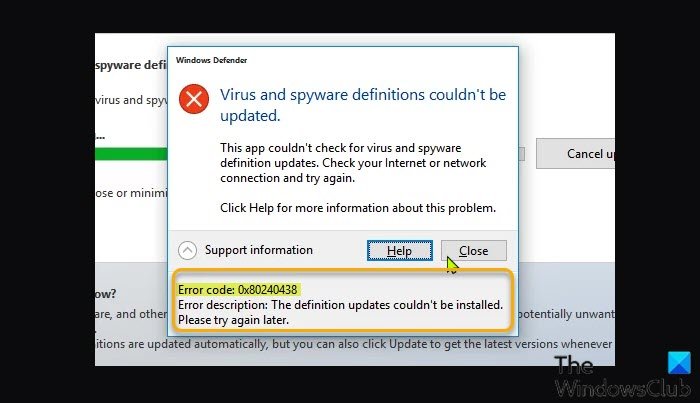
Miért nem működik a Windows Defender ?
A legtöbb esetben, ha azt veszi észre, hogy a Microsoft Defender nem működik (Microsoft Defender is not working)Windows PC- jén , az általában annak a ténynek köszönhető, hogy egy másik kártevőirtó szoftvert észlel. Ebben az esetben a probléma megoldásához feltétlenül távolítsa el a harmadik féltől származó biztonsági megoldást egy harmadik féltől származó szoftvereltávolítóval(third-party software uninstaller) , vagy még jobb, ha használja az AV-eltávolító eszközt(AV dedicated removal tool) .
Javítsa ki a Windows Defender 0x80240438-as hibakódját(Fix Windows Defender Error Code 0x80240438)
Ha szembesül ezzel a Windows Defender 0x80240438(Windows Defender error 0x80240438) -as számú hibájával , próbálja ki az alábbi javasolt megoldásainkat meghatározott sorrendben, és ellenőrizze, hogy ez segít-e megoldani a problémát.
- Indítsa újra az internetes eszközt
- A harmadik féltől származó AV/Firewall ideiglenes letiltása (ha van)
- Frissítse a Microsoft Defendert (Update Microsoft Defender)Parancssoron(Command Prompt) vagy PowerShell -en keresztül
- A legújabb definíciók manuális letöltése és telepítése
Vessünk egy pillantást a folyamat leírására a felsorolt megoldások mindegyikére vonatkozóan.
1] Indítsa újra az internetes eszközt
Ahogy a hibaüzenetben is jeleztük, ez a Windows Defender 0x80240438-as hibája(Windows Defender error 0x80240438) a Windows PC internetkapcsolati problémáinak oka lehet . Tehát győződjön meg róla, hogy stabil internetkapcsolata van, és indítsa újra a modemet/routert, és ellenőrizze, hogy a probléma megoldódott-e. Ha nem, próbálkozzon a következő megoldással.
2] A harmadik féltől származó AV/Firewallideiglenes(Temporarily) letiltása (ha van)
A tűzfal és a víruskereső fontosak a rendszer biztonsága szempontjából, de néha ezek a programok megzavarhatják a Windows 10/11 frissítését, valamint a Microsoft Definition frissítési folyamatát, és ennek következtében kiválthatják ezt a hibát. Ebben az esetben, a telepített biztonsági szoftvertől függően, tekintse meg a használati útmutatót a biztonsági szoftver letiltásához.
Általában a PC-felhasználók letilthatják a víruskereső szoftvert – keresse meg annak ikonját az értesítési területen vagy a tálcán a tálcán (általában az asztal jobb alsó sarkában). Kattintson a jobb gombbal az ikonra, és válassza ki a program letiltását vagy kilépését.
3] Frissítse a Microsoft Defendert (Update Microsoft Defender)Parancssoron(Command Prompt) vagy PowerShell -en keresztül
Megpróbálhatja frissíteni a Windows Defendert a Parancssoron keresztül(updating Windows Defender via Command Prompt) , vagy frissítheti a PowerShell segítségével(update via PowerShell) , és megnézheti, hogy a folyamat sikeresen befejeződik-e hiba nélkül.
4 ] A legújabb definíciók manuális letöltése és telepítése(] Manually)
Egy másik életképes megoldás azokra a problémákra, amikor a Microsoft Defender nem tudja automatikusan letölteni a frissítéseket(Microsoft Defender fails to automatically download updates) , a legújabb definíciók manuális letöltése és telepítése(manually download and install the latest definitions) Windows PC-re.
Ezen megoldások bármelyikének működnie kell az Ön számára!
Javítható a Windows Defender?
Előfordulhat, hogy a Windows Defender nem működik megfelelően, ha a szoftver nincs megfelelően telepítve, vagy ütközik a Windows 10/11 számítógépen futó más programokkal. A szoftver javításához letöltheti és használhatja ingyenes FixWin szoftverünket, hogy visszaállítsa az összes Windows Defender beállítást alapértelmezettre (a beállítást a Rendszereszközök(System Tools) lapon találja ).
Kapcsolódó bejegyzés(Related post) : A 0x80240438 számú hiba javítása a Windows Updates és a Microsoft Store szolgáltatásban
Related posts
A 0x800b0100 számú Windows Defender hiba javítása Windows 11/10 rendszeren
A szolgáltatást nem lehetett elindítani, 0x80070422-es hiba a Windows Defenderben
Windows Defender 577-es hiba, nem lehet ellenőrizni a digitális aláírást
Javítsa ki a Window Defender 0x800705b4 hibáját
A szolgáltatást nem lehetett elindítani, Windows Defender hiba 0x80070422
Az egyes fájlok kézi vizsgálata és a Microsoft Defender használata
Konfigurálja a vezérelt mappahozzáférést a Csoportházirend és a PowerShell segítségével
A Windows Defender nem frissül automatikusan a Windows 11/10 rendszerben
Alkalmazások hozzáadása vagy kizárása a Windows 10 Exploit Protection rendszerében
A Canvas Defender segítségével blokkolja a vászon ujjlenyomatát a Chrome-ban
Mi az a tűzfal és hálózatvédelem a Windows 10 rendszerben, és hogyan lehet elrejteni ezt a részt
A Windows Defender manuális frissítése a Windows 10 rendszerben
Távolítsa el a Windows Defender értesítési ikonját a Windows 10 rendszerből
Javítsa ki a 0x80004004 számú Microsoft Defender hibát Windows 11/10 rendszeren
A Microsoft Defender beállítása a .zip .rar .cab fájlok vizsgálatára a Windows 11/10 rendszerben
Javítsa ki a Windows Defender 0x8050800c hibakódját Windows 11/10 rendszeren
Karanténba helyezett elemek és kizárások kezelése a Windows Defenderben
A Windows Defender ismételten azonosítja ugyanazt a fenyegetést, még az eltávolítás után is
A művelet nem fejeződött be sikeresen, mert a fájl vírust tartalmaz
Mappa kizárása a Windows Defender vizsgálatból a Windows 11/10 rendszerben
